
- •Пример для спецкурса «Программирование на платформе v7.7» - создание заказа на издательско-полиграфические услуги, формирование на его основе счета, отчетов.
- •Реквизиты шапки:
- •Все параметры документа заданы!
- •Создание интерфейса пользователя.
- •Документ Счет
- •Все реквизиты, визуальное представление документа Счет заданы.
- •Строка 15, Объединенные 1-7 столбцы:
- •Счет на основании заказа
- •Отчет (по заказчикам за определенный период)
Все параметры документа заданы!
Каждый документ может вводиться на основании других документов и/или служить основанием для других документов. Эти характеристики определяются по кнопке Ввод на основании. Формирование документа «Заказ» не опирается ни на какой документ, но является основанием для формирования документа Счет. Создадим документ Счет, не определяя пока для него никакие реквизиты (Это мы сделаем позднее). Документ Счет будет принадлежать журналу Счета. Теперь при нажатии на кнопку Ввод на основании будет представлено окно:

В этом окне необходимо убрать отметку о том, что документ является основанием для документа любого вида (документ Заказ является основанием только для документа Счет), отметить в графе Является основанием - документ Счет и закрыть окно по кнопке ОК.
По кнопке Описание открывается текстовое поле, в котором можно описать созданный документ.
По кнопке Форма создается визуальный вид документа (на форму выносятся созданные реквизиты).
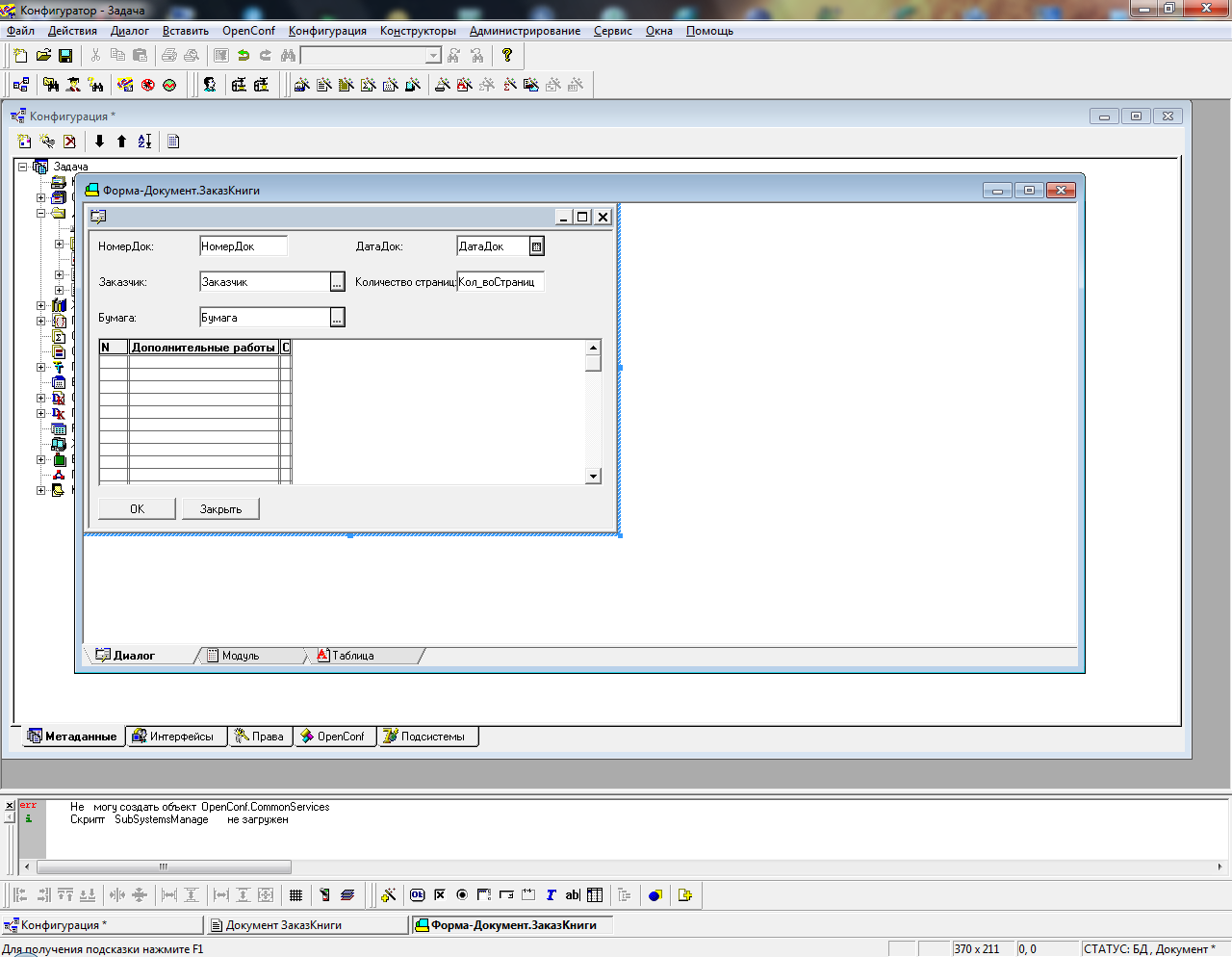
Теперь нам предстоит дизайнерская работа по моделированию формы. В нижней части экрана представлены инструменты, позволяющие сделать эту работу.
![]() -
инструменты, позволяющие выравнивать
элементы (группы
элементов) на форме.
-
инструменты, позволяющие выравнивать
элементы (группы
элементов) на форме.![]() -
разметка формы,
-
разметка формы,![]() -
«запуск» - позволяет получить вид формы,
в котором она будет представлена
пользователю.
-
«запуск» - позволяет получить вид формы,
в котором она будет представлена
пользователю.

Добавление на форму
![]() -кнопок,
-кнопок,
![]() -флажков,
-флажков,
![]() -переключателей,
-переключателей,
![]() -текста.
-текста.
 - выделение группы
реквизитов и определение для них рамки.
- выделение группы
реквизитов и определение для них рамки.
Для изменения внешнего вида формы - заголовка, шрифта, фона и т.д. по ПК мыши (на форме) изменить свойства формы.
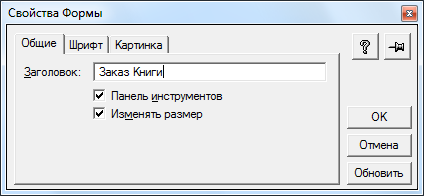
Для изменения названия столбцов (реквизиты табличной части) необходимо выделить столбец и по ПК мыши изменить свойство Заголовок.
Решим следующую задачу: Рядом с полем Заказчик необходимо выводить его адрес.
Для решения этой задачи рядом с реквизитом Заказчик создадим текстовое поле и определим его свойства (по двойному клику по текстовому полю) следующим образом: Заголовок - пустой, Идентификатор - Адрес. На закладке Дополнительно в строке Формула пропишем вызов функции ПриВыбореЗаказчика() (т.к. функция состоит из одной строки (см. код ниже), то вместо вызова функции можно было написать выражение: Заказчик.Адрес), Шрифт - красный, жирный.

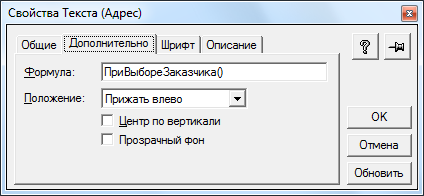
На форме появится строка <Адрес>, выделенная красным жирным шрифтом. Теперь на закладке Модуль (Форма-Документ-ЗаказКниги) необходимо написать функцию, получающую адрес заказчика:
Перем Адрес;
// Процедура при выборе заказчика, показывает его адрес
Функция ПриВыбореЗаказчика()
Адрес = Заказчик.Адрес;
Возврат Адрес;
КонецФункции
Для проверки
синтаксиса можно воспользоваться
кнопкой
![]() (в нижней части экрана).
(в нижней части экрана).
Перейдем в режим
1С: Предприятие (кнопка
![]() на панели инструментов окна
Конфигуратор - Задача) и сформируем
заказ. Для формирования заказа: Операции
→ Журналы документов →
выбрать журнал Заказы.
на панели инструментов окна
Конфигуратор - Задача) и сформируем
заказ. Для формирования заказа: Операции
→ Журналы документов →
выбрать журнал Заказы.
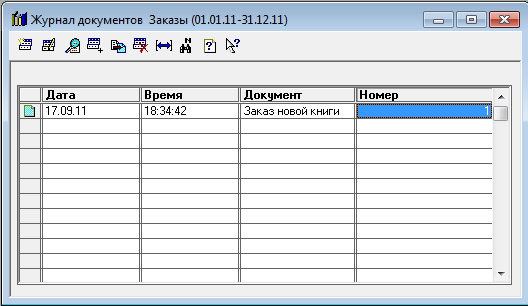
![]() -
создание нового заказа (Ins),
-
создание нового заказа (Ins),
![]() - редактирование старого (или двойной
клик по нужной строке). Для того чтобы
убрать из журнала ненужные столбцы
(например, Время) необходимо вернуться
в конфигуратор и отредактировать
Реквизиты журнала Заказы. !!!
Перед тем как вносить изменения в
конфигурацию необходимо выйти из режима
1С !!!
- редактирование старого (или двойной
клик по нужной строке). Для того чтобы
убрать из журнала ненужные столбцы
(например, Время) необходимо вернуться
в конфигуратор и отредактировать
Реквизиты журнала Заказы. !!!
Перед тем как вносить изменения в
конфигурацию необходимо выйти из режима
1С !!!
Открываем журнал Заказы и нажимаем на кнопку Формы → ФормаСписка.
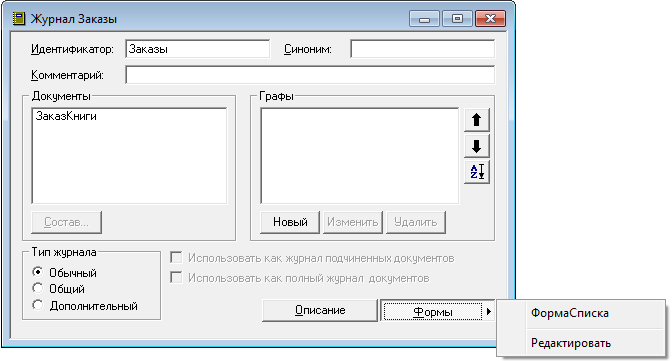

В появившемся окне выделяем нужный столбец и по ПК мыши удаляем его.
